Windows Vista nos presentó la utilidad Reliability and Performance Monitor para ayudar a realizar un seguimiento de las fallas de hardware y software. Ahora es una utilidad independiente en Windows 7 y veremos cómo acceder y usarla.
Monitor de confiabilidad y rendimiento en Vista
En Vista, el Reliability Monitor era parte de la utilidad Reliability and Performance Monitor. Ahora es una utilidad separada en Windows 7 y está ubicada en un lugar diferente en el sistema operativo.
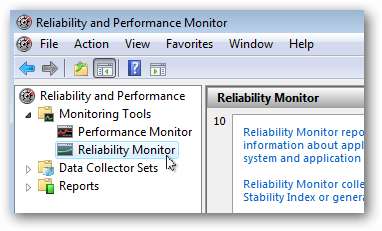
Monitor de confiabilidad en Windows 7
Para acceder al Monitor de confiabilidad en Windows 7, abra el Centro de actividades desde el ícono en el Área de notificación o desde el Panel de control.

En las opciones de mantenimiento, haga clic en Ver historial de confiabilidad .
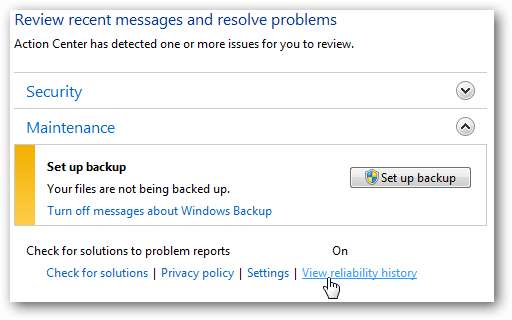
Alternativamente, puede ingresar Reliability Monitor en el cuadro de búsqueda en el menú Inicio.
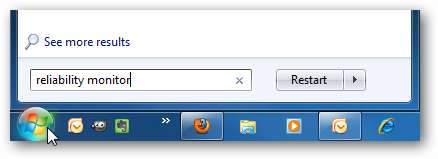
los Monitor de confiabilidad se abre y puede comenzar a verificar dónde y cuándo se han producido errores de hardware o software.
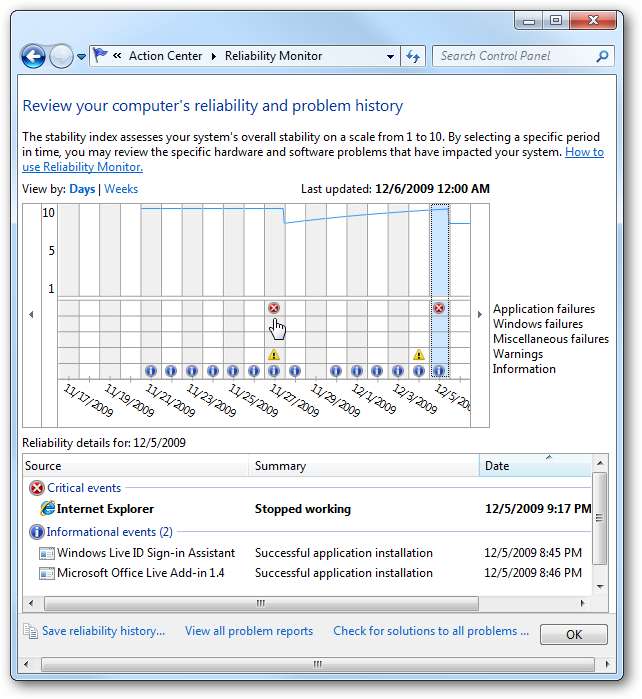
En el gráfico, verá iconos de advertencias y fallas según una escala del 1 al 10 (1 es el menos estable y 10 el más estable). Haga clic en la fecha en la que se produjeron los errores para que pueda ver los detalles.
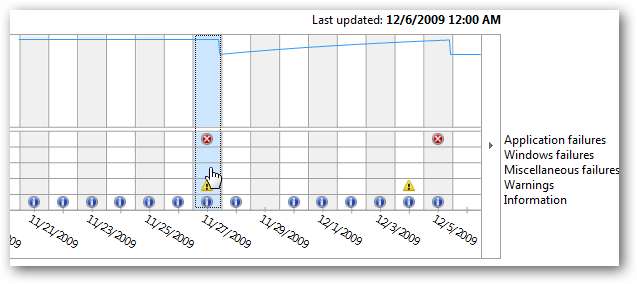
Puede elegir entre la vista Días o Semanas.
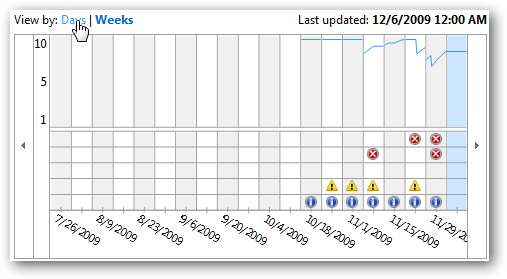
En la sección de detalles, puede hacer clic en cualquiera de los errores y obtener los detalles técnicos.
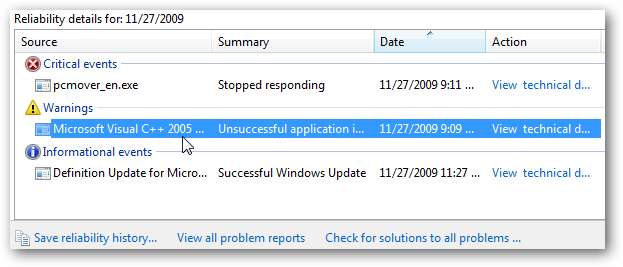
La sección Detalles del problema le indica cuál es el problema, la fecha y la hora en que sucedió y una descripción del problema. Puede copiar los detalles en el portapapeles en caso de que necesite enviarlo por correo electrónico al soporte técnico.
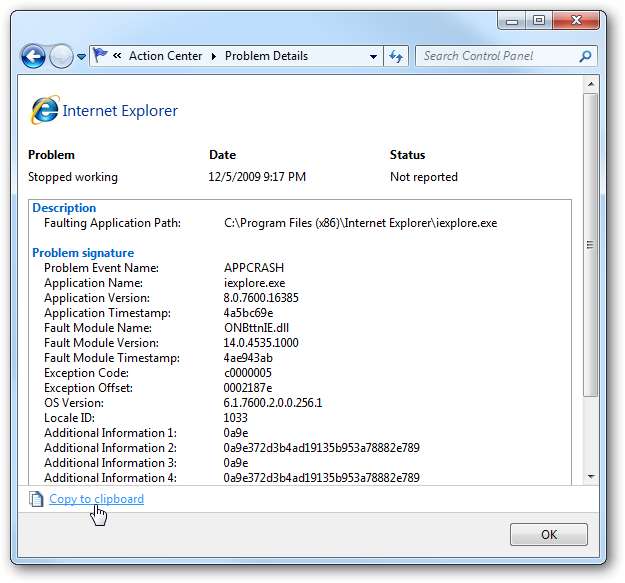
También le permite ver todos los informes de problemas que solo mostrarán errores de la computadora. No muestra otros eventos como instalaciones de software.

Proporciona una lista de problemas en la computadora, afortunadamente en este ejemplo solo hay un problema.
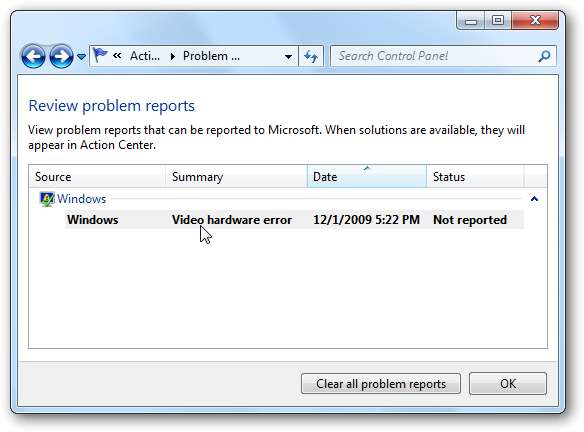
Haga doble clic en cualquier error de la lista para obtener resultados detallados.
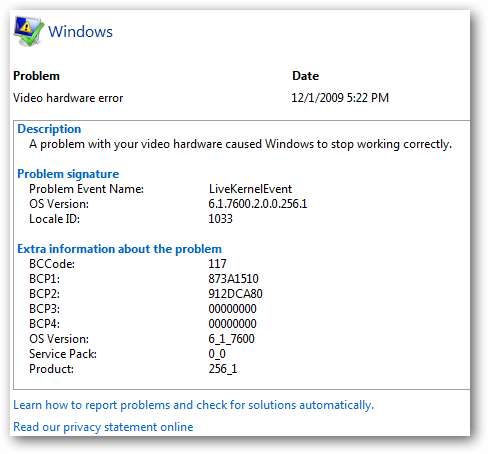
También puede hacer clic en Busque soluciones a todos los problemas.






